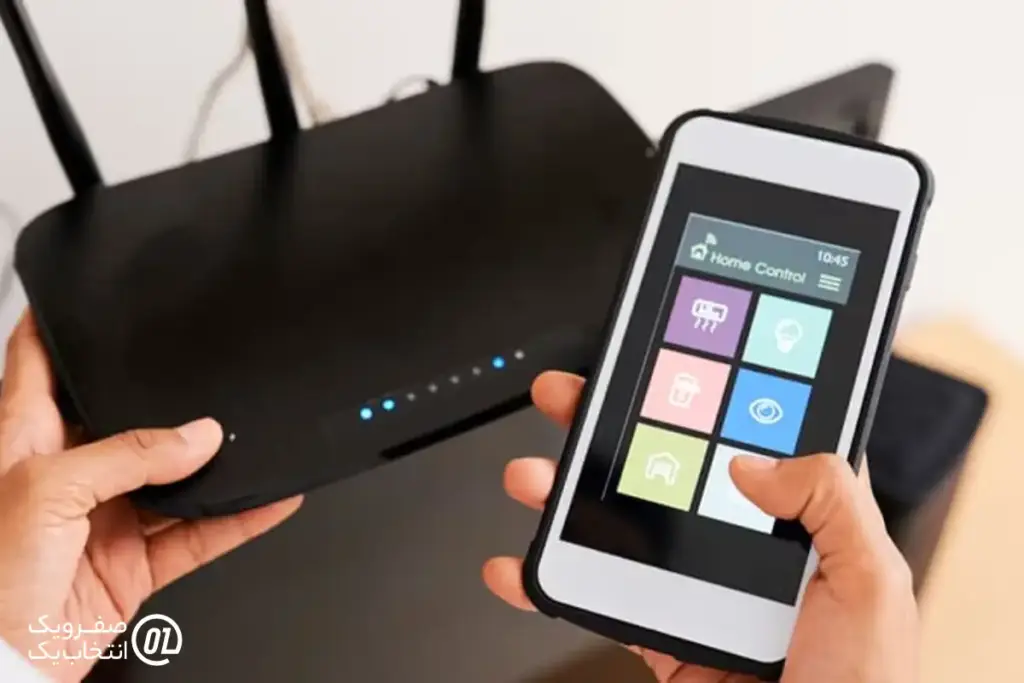لیست مطالب
این روز ها بسیاری از ما برای انجام کارهای مختلف از گوشی هوشمند خود استفاده می کنیم. مدیریت مودم و تنظیمات آن هم از این قاعده مستثنی نیست. اگر شما یک مودم تی پی لینک دارید و می خواهید بدون نیاز به کامپیوتر یا لپ تاپ، از طریق گوشی خود وارد پنل تنظیمات آن شوید، این راهنما به شما کمک می کند. با دنبال کردن چند مرحله ساده می توانید به راحتی به تمام تنظیمات مودم خود دسترسی پیدا کنید و هر تغییری که نیاز دارید را اعمال کنید.
چرا باید از گوشی برای تنظیمات مودم استفاده کنیم؟
استفاده از گوشی برای تنظیمات مودم TP-Link مزایای زیادی دارد. در درجه اول، راحتی و دسترسی پذیری آن است. نیازی نیست حتما کنار کامپیوتر خود باشید. در هر زمان و مکانی که هستید می توانید تنظیمات مودم را تغییر دهید. همچنین اگر کامپیوتر یا لپ تاپ در دسترس نداشته باشید، گوشی بهترین گزینه شما است. بسیاری از ما ترجیح می دهیم کارهای روزمره خود را با گوشی انجام دهیم چون رابط کاربری ساده ای دارد و می توانیم سریع تر به نتیجه برسیم.
از طریق گوشی می توانید کارهای زیر را انجام دهید:
- تغییر نام و رمز وای فای
- مدیریت دستگاه های متصل به شبکه
- راه اندازی مجدد مودم
- به روزرسانی فریم ویر مودم
- تنظیمات پیشرفته شبکه مثل فیلتر کردن مک آدرس
پیش نیازهای ورود به تنظیمات مودم
قبل از شروع، باید از چند مورد مطمئن شوید:
- اتصال به وای فای مودم: حتما گوشی شما باید به وای فای مودم TP-Link متصل باشد. اگر هنوز متصل نشده اید، از طریق تنظیمات وای فای گوشی به شبکه مودم متصل شوید. رمز پیش فرض مودم معمولا پشت آن نوشته شده است.
- اطلاعات ورود: برای ورود به پنل تنظیمات به نام کاربری (username) و رمز عبور (password) نیاز دارید. به طور پیش فرض، این اطلاعات معمولا "admin" برای هر دو فیلد هستند. این اطلاعات هم پشت مودم یا در دفترچه راهنمای آن موجود است.
- مرورگر وب: یک مرورگر وب روی گوشی خود داشته باشید. مرورگرهایی مثل کروم، فایرفاکس، سافاری و... مناسب هستند.
مراحل ورود به پنل تنظیمات مودم تی پی لینک
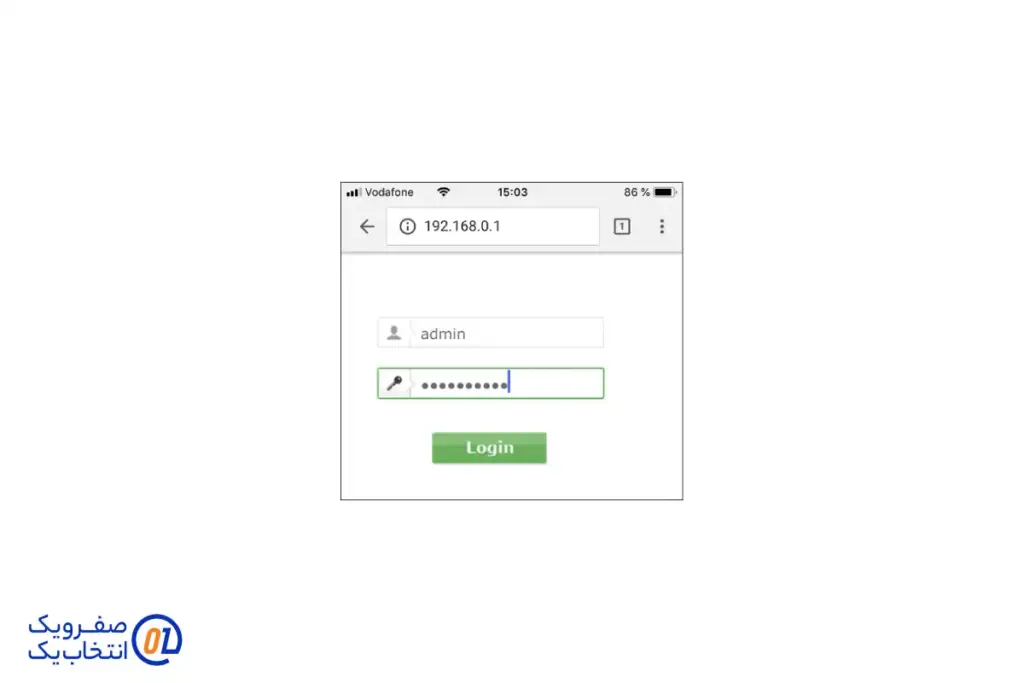
برای ورود به پنل تنظیمات، کافی است مراحل زیر را به ترتیب دنبال کنید:
مرحله 1: باز کردن مرورگر و وارد کردن آدرس IP
مرورگر وب گوشی خود را باز کنید. در نوار آدرس، آدرس IP مودم خود را تایپ کنید. این آدرس معمولا 192.168.1.1 یا 192.168.0.1 است. اگر این آدرس ها کار نکردند، می توانید آدرس دقیق را در پشت مودم یا دفترچه راهنما پیدا کنید. پس از تایپ آدرس، کلید Enter را بزنید.
مرحله 2: وارد کردن نام کاربری و رمز عبور
با وارد کردن آدرس IP، صفحه ورود به پنل تنظیمات مودم نمایش داده می شود. حالا باید نام کاربری و رمز عبور را وارد کنید.
نام کاربری: admin
رمز عبور: admin
اگر قبلا این اطلاعات را تغییر داده اید، اطلاعات جدید خود را وارد کنید. اگر رمز عبور را فراموش کرده اید، ممکن است نیاز به ریست کردن مودم به تنظیمات کارخانه داشته باشید.
مرحله 3: دسترسی به پنل تنظیمات
بعد از وارد کردن اطلاعات صحیح، وارد پنل تنظیمات مودم TP-Link خواهید شد. رابط کاربری پنل تنظیمات در گوشی ممکن است کمی متفاوت از نسخه دسکتاپ باشد، اما تمام گزینه ها و منو ها در دسترس شما هستند.
آشنایی با منوهای اصلی پنل تنظیمات
پس از ورود موفق به پنل، با منوهای مختلفی رو به رو می شوید که هر کدام وظیفه خاصی دارند. در اینجا به مهم ترین منو ها و کارکرد آنها اشاره می کنیم:
- Wireless Settings (تنظیمات وایرلس): این بخش برای مدیریت شبکه وای فای شما است. می توانید نام شبکه (SSID) و رمز عبور آن را تغییر دهید. پیشنهاد می کنم رمز وای فای خود را قوی و غیر قابل حدس انتخاب کنید.
- Network (شبکه): در این قسمت می توانید تنظیمات مربوط به اتصال به اینترنت، مثل تنظیمات PPPoE و DNS را مدیریت کنید.
- DHCP Server (سرور DHCP): این منو به شما امکان می دهد تا تنظیمات مربوط به تخصیص آدرس IP به دستگاه های متصل را کنترل کنید.
- System Tools (ابزارهای سیستم): این بخش برای کارهای مدیریتی مثل ریست کردن مودم، به روزرسانی فریم ویر، و تغییر رمز ورود به پنل تنظیمات است.
- Status (وضعیت): در این قسمت می توانید وضعیت اتصال به اینترنت، اطلاعات خط تلفن (برای مودم های ADSL)، و اطلاعات سیستم را مشاهده کنید.
نکاتی مهم برای امنیت بیشتر

همیشه به خاطر داشته باشید که امنیت مودم شما، امنیت کل شبکه شما را تضمین می کند. برای افزایش امنیت، نکات زیر را رعایت کنید:
- رمز پیش فرض را تغییر دهید: اولین کاری که باید بعد از خرید مودم انجام دهید، تغییر نام کاربری و رمز عبور پیش فرض پنل تنظیمات است. از یک رمز عبور قوی و پیچیده استفاده کنید که شامل حروف بزرگ و کوچک، اعداد و نمادها باشد.
- نام وای فای (SSID) را تغییر دهید: از یک نام متفاوت برای شبکه وای فای خود استفاده کنید تا کسی به راحتی برند مودم شما را تشخیص ندهد.
- رمز وای فای قوی انتخاب کنید: از یک رمز عبور قوی برای شبکه وای فای خود استفاده کنید.
- فریم ویر مودم را به روزرسانی کنید: به روزرسانی فریم ویر مودم به شما کمک می کند تا از آخرین امکانات و بهبودهای امنیتی مودم خود بهره مند شوید.
با رعایت این نکات ساده، می توانید امنیت شبکه خود را به میزان قابل توجهی افزایش دهید.
ریست کردن مودم در صورت فراموشی رمز
اگر رمز عبور پنل تنظیمات را فراموش کرده اید و نمی توانید وارد شوید، تنها راه حل ریست کردن مودم به تنظیمات کارخانه است. برای این کار، دکمه کوچکی به نام Reset یا RST در پشت مودم وجود دارد.
مراحل ریست کردن:
- مودم را روشن کنید.
- با استفاده از یک شی نوک تیز (مثل سوزن یا انتهای خودکار)، دکمه Reset را به مدت 10 تا 15 ثانیه نگه دارید تا چراغ های مودم شروع به چشمک زدن کنند و سپس ثابت شوند.
- دکمه را رها کنید. مودم ریبوت می شود و به تنظیمات پیش فرض کارخانه بر می گردد.
- حالا می توانید با نام کاربری و رمز عبور پیش فرض (admin/admin) دوباره وارد پنل تنظیمات شوید و تنظیمات خود را مجددا انجام دهید.
جمع بندی
همانطور که مشاهده کردید، ورود به تنظیمات مودم تی پی لینک با گوشی کار بسیار آسانی است و نیاز به دانش فنی خاصی ندارد. با این راهنما، می توانید به راحتی از امکانات مودم خود استفاده کنید و امنیت شبکه خود را نیز افزایش دهید. اگر در هر مرحله ای به مشکل برخورد کردید، پشتیبانی صفر و یک همیشه در کنار شماست تا به سوال های شما پاسخ دهد.
برای یک تجربه اینترنت سریع و پایدار، می توانید از خدمات حرفه ای صفرویک استفاده کنید. ما راهکارهای متنوعی را برای کسب و کارهای بزرگ و کوچک و همچنین کاربران خانگی ارائه می دهیم. از اینترنت VDSL پرسرعت گرفته تا راهکارهای پیشرفته سازمانی، صفر و یک با بالاترین کیفیت خدمات خود را به شما ارائه می دهد. همین امروز با کارشناسان ما تماس بگیرید و بهترین راهکار اینترنتی را برای نیاز خود پیدا کنید.

 مجله صفرویک
مجله صفرویک